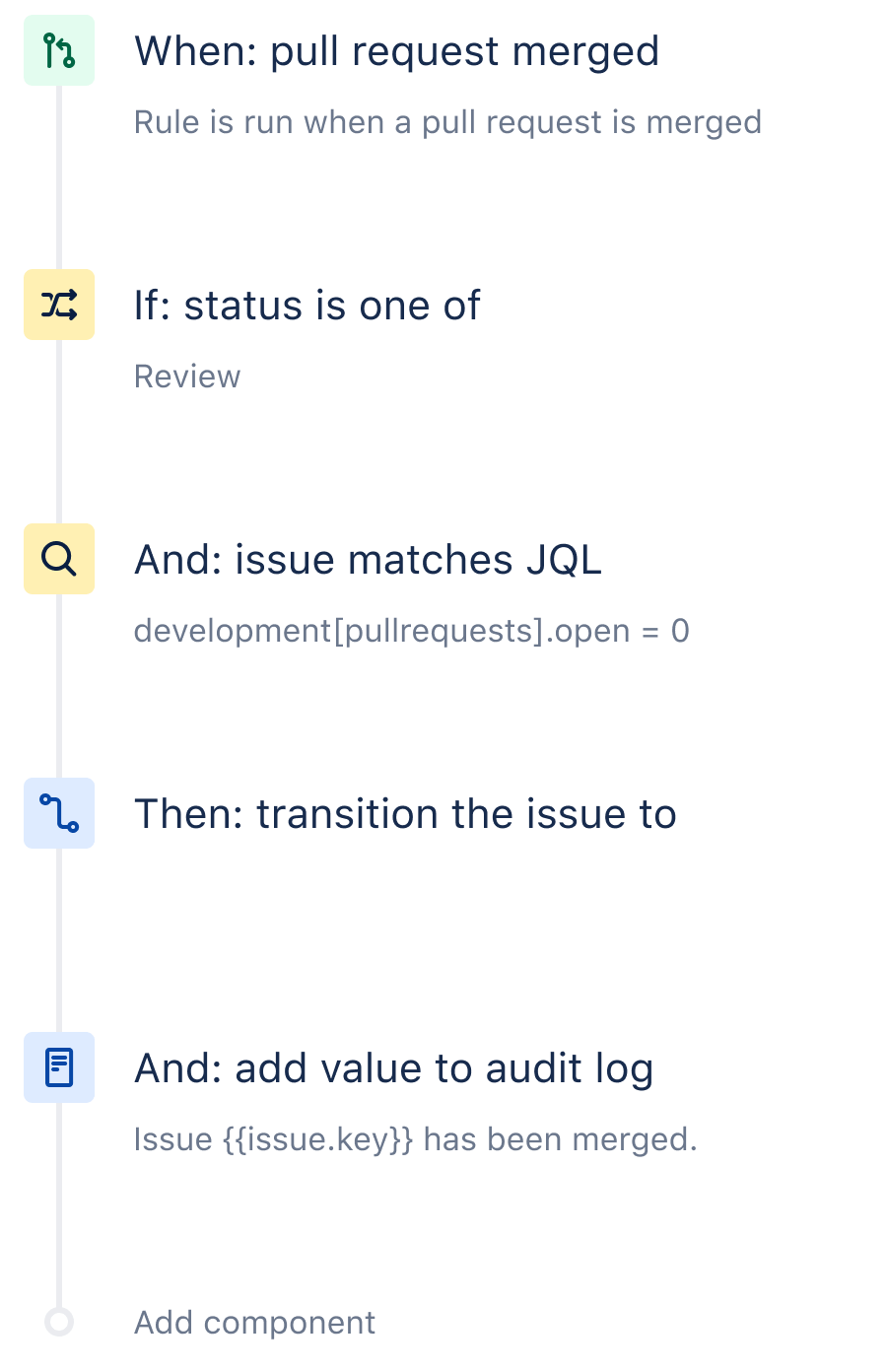Sincroniza Jira con tu proveedor Git
Los desarrolladores rinden al máximo cuando están totalmente concentrados y, a veces, actualizar el trabajo puede distraerlos. Con reglas de automatización como esta, los desarrolladores podrán tener todos los sentidos puestos en la programación, manteniendo Jira actualizado y como fuente única de información.
En esta regla, cuando se fusiona una solicitud de incorporación de cambios, si el estado es “En Revisión" y no hay solicitudes de incorporación de cambios abiertas, la automatización pasará la incidencia al estado "Finalizado" y añadirá valor al registro de auditoría.
La fórmula de la automatización
Paso 1: Elige tu desencadenador
Toda regla comienza con un desencadenador. En este caso, será el desencadenador "Pull request merged" (Solicitud de incorporación de cambios fusionada). Si utilizas Bitbucket o una herramienta de terceros como GitHub o GitLab, primero tendrás que vincular las cuentas. Aquí puedes ver cómo se hace. Solo tienes que hacer esta configuración una vez, cuando crees tu primera regla de DevOps.
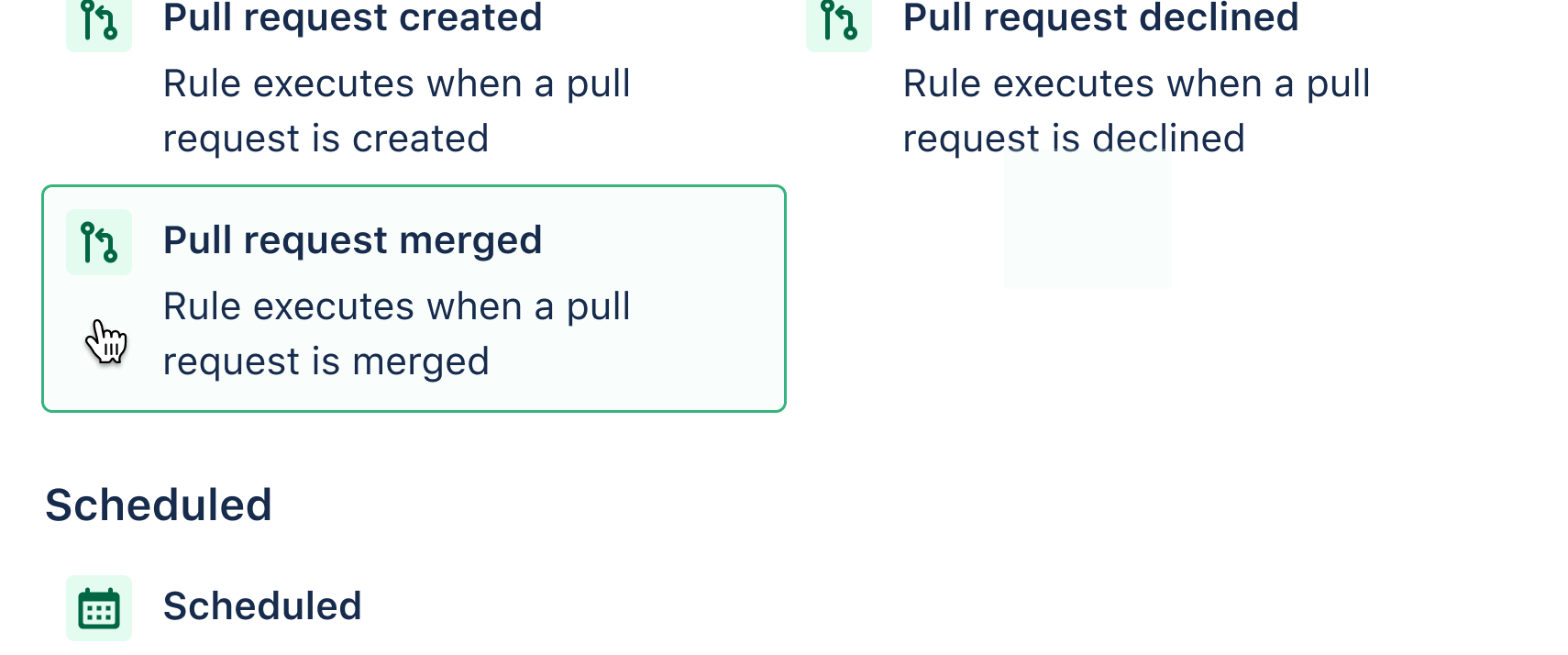
Paso 2: Añade una condición
Las condiciones precisan el margen de actuación de las reglas. Aquí añadimos una condición “Issue fields" (campos de Incidencia), especificando el estado “En Revisión".

Paso 3: Añade una condición JQL
Ahora añadimos otra condición. La condición de campos de Incidencia es más fácil de usar, pero la condición JQL puede ser mucho más detallada. Esta vez vamos a elegir la condición JQL para hacer justamente eso.
Aquí usamos JQL para que la automatización compruebe que no hay solicitudes de incorporación de cambios abiertas. En este caso, el JQL para esto es development[pullrequests].open = 0.
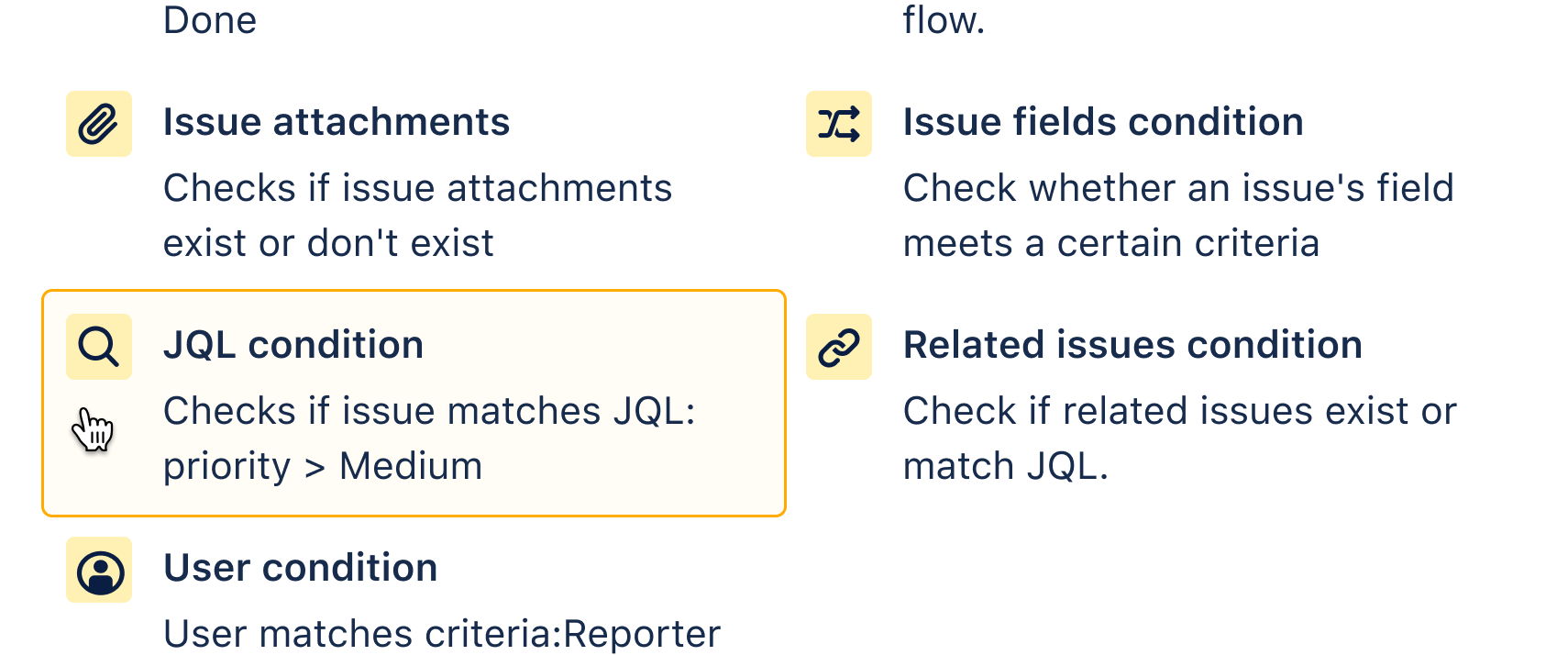
Paso 4: Añade una acción "Transition issue" (Cambiar estado de incidencia)
La acción que queremos elegir aquí es para cambiar el estado de la incidencia a "Finalizado".

Paso 5: Añade otra acción
Puedes añadir varias acciones. En este caso, solo queremos añadir un valor al registro de auditoría, ya que podríamos querer usarlo en una regla posterior. Aquí usamos un valor inteligente: {{issue.key}} se ha fusionado.
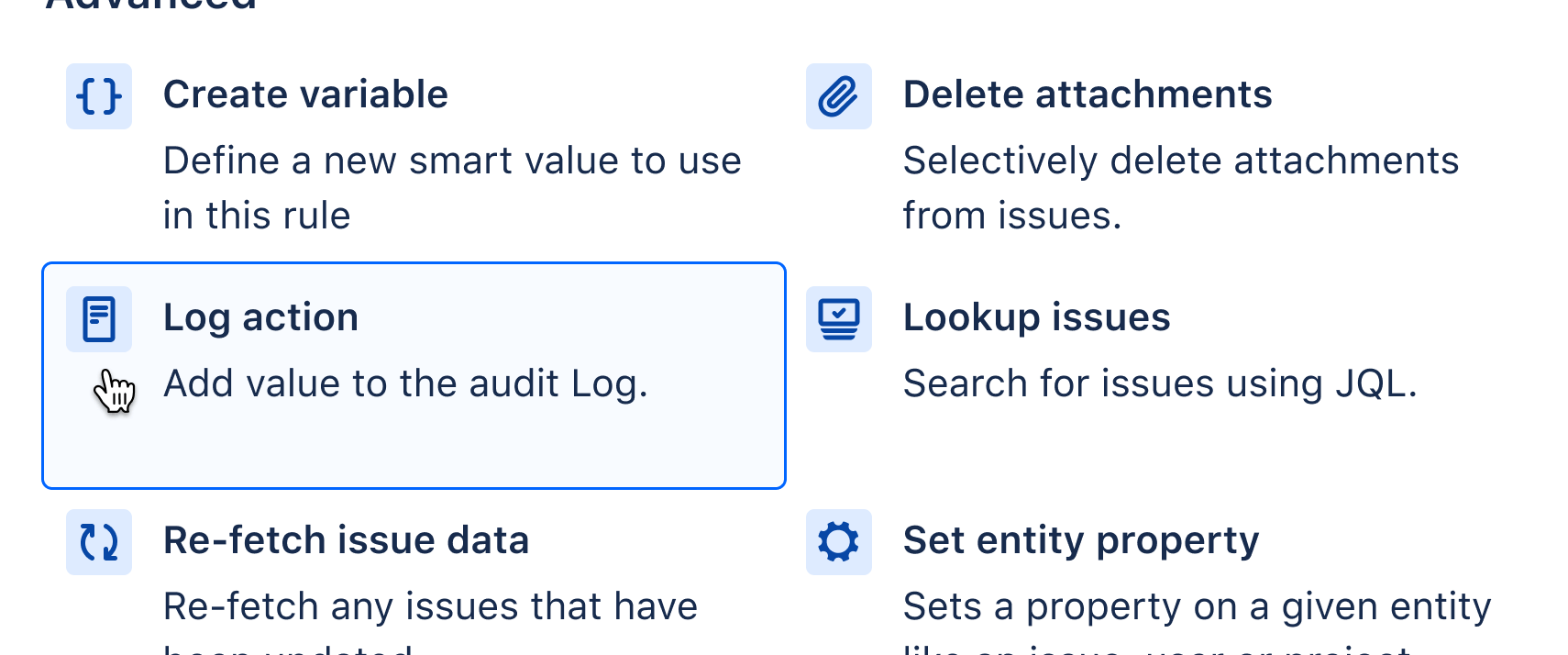
Paso 6: ¡A probar!
Lo mejor es probar reglas como esta en una instancia personal gratuita de Jira o en un espacio aislado, para comprobar que todo funciona sin problemas. Como siempre, puedes ver todos los detalles en el registro de auditoría.
Más información sobre Jira Automation
Cómo automatizar en Jira y GitLab (relevante para proveedores de Git)
Introducción a los valores inteligentes
Demo Den - Introducción a la automatización de DevOps
Una página que reúne recursos prácticos sobre Jira Automation
Otras reglas que podrían resultarte útiles
Asignar incidencias
Asignación automática de incidencias
Al generar una incidencia sin una persona asignada, se asigna automáticamente a la persona que la creó.
Sincronizar incidencias
Sincronizar el trabajo
Cuando se marca un epic como "Finalizado", todas las historias también pasan al estado "Finalizado".
Notificaciones
Resumen diario en Slack
Envía un mensaje diario en Slack con una lista de las incidencias que siguen abiertas en el sprint.
Agile
Suma puntos de historia
Al crear una nueva subtarea, suma los puntos de historia en la incidencia principal.
Gestión de servicios de TI (ITSM)
Publicar automáticamente una revisión posterior a los incidentes (PIR) en un espacio de Confluence vinculado Novedad
Esta regla creará automáticamente una página de Confluence para la PIR o el análisis retrospectivo cuando se cree un incidente.